Per cominciare a fatturare con Beebeeboard impostiamo subito i tuoi dati di fatturazione, per farlo puoi andare in “Impostazioni” > “Preferenze di fatturazione”
ATTENZIONE: la compilazione di questa parte può risultare complicata, sono richieste informazioni tecniche e specifiche del vostro inquadramento fiscale. Sarà sempre possibile in ogni momento modificarle, nel caso in cui non si sia in possesso di determinate informazioni vi suggeriamo di contattare il vostro commercialista di riferimento.
Informazioni Aziendali
La sezione Informazioni Aziendali contiene i dati della tua attività:
- Persona fisica / Persona giuridica: in Beebeeboard è ritenuta persona giuridica chiunque sia in possesso di una Partita IVA, mentre persona fisica per coloro che sono in possesso solamente del Codice Fiscale.
- Intestazione fattura: Nome e Cognome per persona fisica, Ragione Sociale per persona giuridica
- Indirizzo di fatturazione
- Codice Fiscale
- Partita IVA
- PEC (può essere omesso)
- REA (può essere omesso)
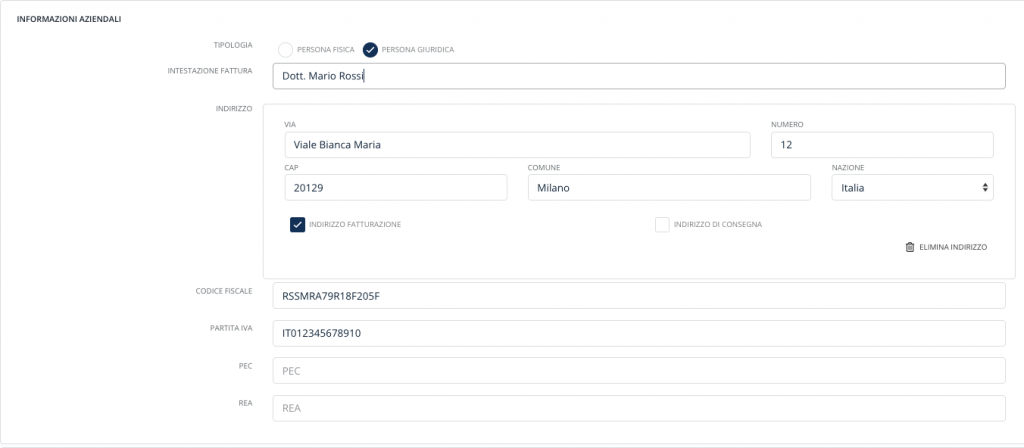
Tassazioni
La sezione Tassazioni è dedicata alle tasse che dovrai applicare alle tue fatture/ricevute.
Abbiamo per semplicità suddiviso le tassazioni in 4 categorie: IVA, Rivalsa/Cassa Previdenziale, Ritenuta d’Acconto e Bollo. Tutte queste tassazioni potrebbero essere slegate una dall’altra oppure cumularsi nel calcolo finale del totale delle fatture o ricevute.
Per ogni tassazione specificheremo se è Attivata oppure Disattivata e nel primo caso quali sono le sue specifiche di calcolo.
Andiamo dunque a esaminarle ipotizzando per questo esempio di essere il Dott. Rossi Mario, medico chirurgo iscritto alla Cassa Previdenziale ENPAM con tutte le tassazioni attive.
Regime fiscale
Inseriamo qui il nostro regime fiscale (anche chiamato Regime Contabile) che identifica l’insieme di regole e procedure che ogni azienda o professionista deve seguire per essere in regola in termini fiscali e legali. In particolare segnaliamo i regimi fiscali più conosciuti e adottati: Ordinario, Forfettario, Contribuenti dei Minimi.
IVA
L’IVA (Imposta sul Valore Aggiunto) sarà sempre ATTIVA, anche nel caso in cui si sia esenti, in quanto l’esenzione stessa prevede comunque la tassazione, con aliquota allo 0% e relativa natura dell’esenzione.
Impostiamo quindi ATTIVA, aliquota 0% e selezioniamo la Natura N4: Esenti Art. 10.
Con questa impostazione se creiamo una fattura vedremo che di default ogni riga di fattura è impostata con l’IVA allo 0% e natura N4.
Cassa Previdenziale / Rivalsa INPS
Questa tassazione si calcola solitamente sull’imponibile della fattura comprensivo di IVA (da specificare in base all’IVA impostata precedentemente).
Nel caso in cui occorra attivarla indichiamo l’aliquota della cassa o rivalsa (solitamente è il 4%), il Tipo di Contributo (scegliere appunto tra Cassa Previdenziale o Rivalsa INPS) e la categoria.
Di fondamentale importanza indichiamo su quale IVA si calcola questa tassazione. L’Iva indicata qui deve essere precedentemente attivata nella sezione IVA apposita.
Attivando il flag ATTIVA DI DEFAULT impostiamo la tassazione in tutte le fatture in automatico, sarà poi nostro dovere toglierla manualmente dalla fattura nel caso in cui non si debba calcolare. Se invece preferiamo inserirla manualmente di volta in volta possiamo NON spuntare la voce ATTIVA DI DEFAULT.
Ritenuta d’Acconto
La ritenuta d’acconto è un anticipo sulle tasse che il tuo cliente deve trattenere dal tuo compenso. Sei tu però che devi calcolare il suo ammontare e inserirlo in fattura.
Nel caso in cui occorra attivarla indichiamo l’aliquota della ritenuta (solitamente è il 20%), selezioniamo il TIPO di Ritenuta e la Natura prevista.
Attivando il flag ATTIVA DI DEFAULT impostiamo la tassazione in tutte le fatture in automatico, sarà poi nostro dovere toglierla manualmente dalla fattura nel caso in cui non si debba calcolare. Se invece preferiamo inserirla manualmente di volta in volta possiamo NON spuntare la voce ATTIVA DI DEFAULT.
Imposta di Bollo
Infine andiamo a indicare l’attivazione dell’eventuale Imposta di Bollo di 2 Euro per le fatture che supereranno i 77,47 euro.
Analizziamo insieme le 3 spunte presenti sulla destra:
- Bollo Virtuale: da attivare obbligatoriamente nei casi in cui si emette fattura elettronica (pena lo scarto delle fatture emesse);
- Bollo a Carico del Cliente: nel caso in cui l’imposta di bollo sia addebitato al cliente l’importo deve essere indicato in fattura tra le operazioni escluse dalla base imponibile dell’IVA, ecco quindi che selezionando questa voce dovremo andare a compilare anche il relativo campo di NATURA IVA del bollo, in quanto risulterà come riga di fattura;
- Bollo Imponibile: una recente legislazione ha previsto in alcuni casi che l’imposta di bollo concorra al calcolo dell’imponibile in fattura. Selezioniamo questa voce per far rientrare i 2 euro di bollo nell’imponibile della fattura
Nel nostro esempio, le tassazioni del Dott. Rossi Mario saranno così composte:
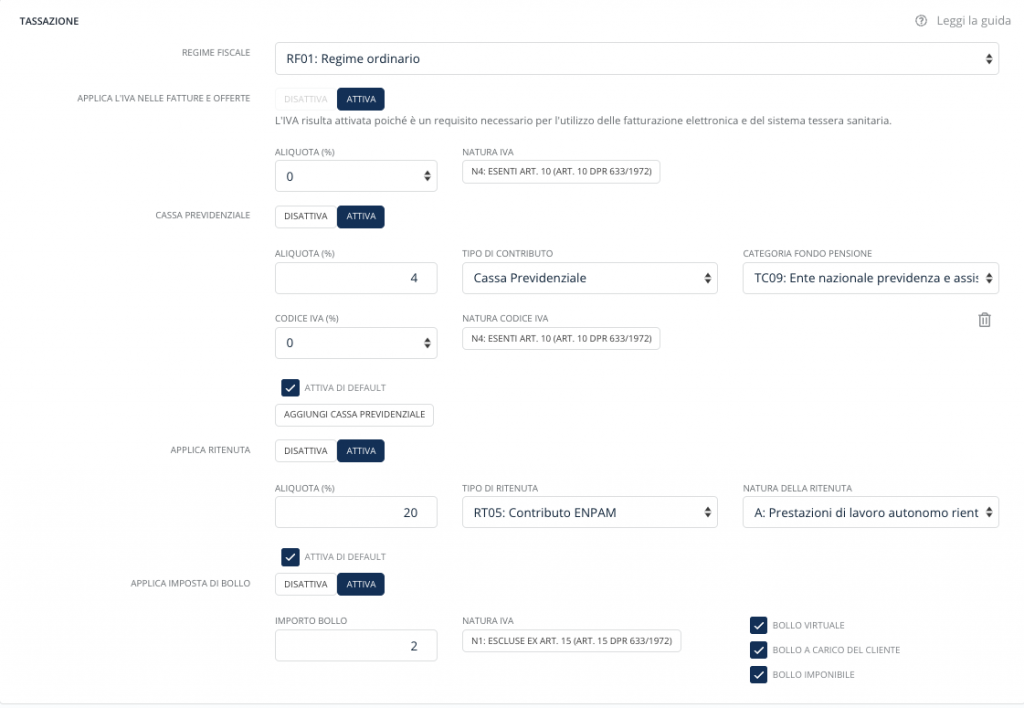
Sezionali
Può risultare necessario utilizzare diverse numerazioni di fattura, per impostarle ci basta creare dei sezionali. Ad esempio se il nostro Dott. Rossi Mario volesse dividere la numerazione tra fatture elettroniche e non potrebbe creare due numerazioni di questo tipo:
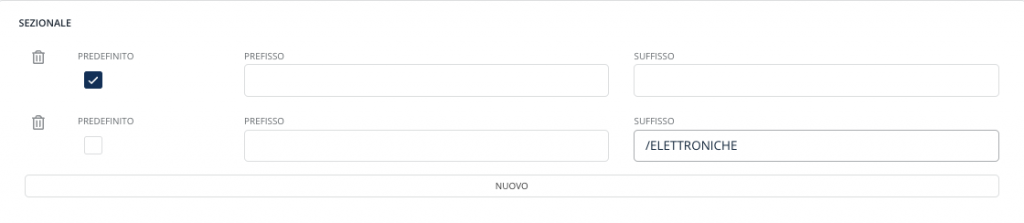
In cui il primo sezionale è impostato come PREDEFINITO e non contiene né prefissi né suffissi, quindi seguirà la numerazione classica (da 1 in avanti). Nel secondo caso invece le fatture avranno il numero seguito dal suffisso “/ELETTRONICHE” come per esempio 35/ELETTRONICHE.
Banca e Pagamento
La sezione Banca e Pagamento permette di indicare i dati del proprio conto corrente per ricevere i pagamenti tramite Bonifico Bancario. I dati qui inseriti potranno essere visualizzati direttamente all’interno della fattura

Sistema Tessera Sanitaria
Il seguente blocco permette di collegare BeebeeDoc al Sistema Tessera Sanitaria dell’Agenzia delle Entrate. Non esplicheremo qui la configurazione e l’utilizzo di questa parte in quanto non utilizzabile nel periodo di prova. Troverete un’area dedicata esclusivamente al TS con tutte le informazioni necessarie direttamente qui.
Altre informazioni
Possiamo qui indicare delle Note di fattura che compariranno in tutte le fatture automaticamente in fase di creazione.
Non dimenticatevi di cliccare SALVA in fondo prima di uscire da questa pagina onde evitare di perdere tutti i dati inseriti precedentemente.
Se hai problemi nell’impostare le tue fatture vedi come ricevere supporto e ti seguiremo passo passo nella configurazione!